كما تعلم ، تحتوي أنظمة تشغيل Linux على عدد كبير من الأوامر الطرفية المضمنة التي تؤدي مجموعة متنوعة من الإجراءات. يسمح لك بعضها بتثبيت البرامج ، والبعض الآخر لإدارة الأحجام المنطقية ومحركات الأقراص الثابتة. من بينها هناك تلك التي تم تصميمها للتفاعل مع الملفات. يسمى أحد هذه الأوامر لمس. اتصال. صلة، وهي التي نريد التحدث عنها في إطار هذه المادة التدريبية.
باستخدام الأمر touch في Linux
لاستخدام الأمر لمس. اتصال. صلة على Linux ، تحتاج إلى معرفة تركيبها وفهم مبادئ الإدخال. لا ينبغي أن يكون هناك أي مشاكل مع هذا ، لأن الأداة نفسها بسيطة للغاية ، ويمكن التعامل مع الخيارات المتاحة في بضع دقائق فقط. لنبدأ بهذا.
بناء الجملة
دعنا ننتبه إلى الشكل القياسي للسطر عند إدخال الأمر لمس. اتصال. صلة... تبدو هكذا: المس + [خيارات] + ملف... إذا كان يجب تنفيذ الإجراء نيابة عن المستخدم المتميز ، فسيتعين عليك إضافته في بداية السطر سودووبعد تفعيلها اكتب كلمة مرور لتأكيد الحساب. بالنسبة للخيارات الإضافية ، تجدر الإشارة إلى ما يلي:
- -مساعدة و -الإصدار نادرا ما تستخدم. سيعطي الخيار الأول فرصة لقراءة الوثائق الرسمية ، وسيعرض الخيار الثاني الإصدار الحالي من الأداة المساعدة.
- -أ مسؤول عن تغيير وقت الوصول إلى الملف المحدد.
- م يغير وقت التعديل.
- -ج يحدد أنه لن يتم إنشاء أي كائن بالاسم المحدد.
- -r سيستخدم أوقات الوصول والتعديل للملف المحدد.
- -t تم تصميمه لتغيير التاريخ والوقت عن طريق الإدخال اليدوي.
- -د يستخدم التاريخ والوقت المحددين كسلسلة.
أنت الآن تعرف تمامًا جميع الخيارات المتاحة للأمر الذي نفكر فيه اليوم. دعنا ننتقل إلى فحص المعلمات من أجل فهم جميع الإجراءات الأساسية التي يتم تنفيذها باستخدام هذه الأداة.
توليد ملفات فارغة
أولاً ، دعنا نتعرف على عمل الأمر لمس. اتصال. صلة بدون استخدام أي وسيطات - هذه هي الطريقة التي تنشئ بها ملفًا فارغًا من 0 بايت بالاسم المحدد.
- افتح "طرفية" بطريقة تناسبك ، على سبيل المثال ، من خلال أيقونة في قائمة التطبيق أو مجموعة مفاتيح Ctrl + Alt + T..
- أدخل هنا
اللمس testfileأين ملف الاختبار استبدل بالاسم المطلوب. - بعد تفعيل هذا الأمر ، إذا مر دون أي أخطاء ، سيظهر سطر جديد للإدخال ، وسيتم إنشاء الكائن المقابل في الموقع الحالي.
- يمكنك إضافة عدة ملفات في نفس الوقت ، وكتابة اسم كل منها على حدة ، حتى تحصل على شيء مثل هذا السطر:
اللمس testfile1 testfile2 testfile3. - هناك خصوصية واحدة يجب أخذها في الاعتبار أيضًا. إذا كانت هناك حاجة لإنشاء عدة ملفات بنفس الاسم ، ولكن بأرقام مختلفة في النهاية ، كما هو موضح أعلاه ، فمن الأسهل استخدام هذا النوع من التهجئة:
لمس ملف الاختبار {1..6}.
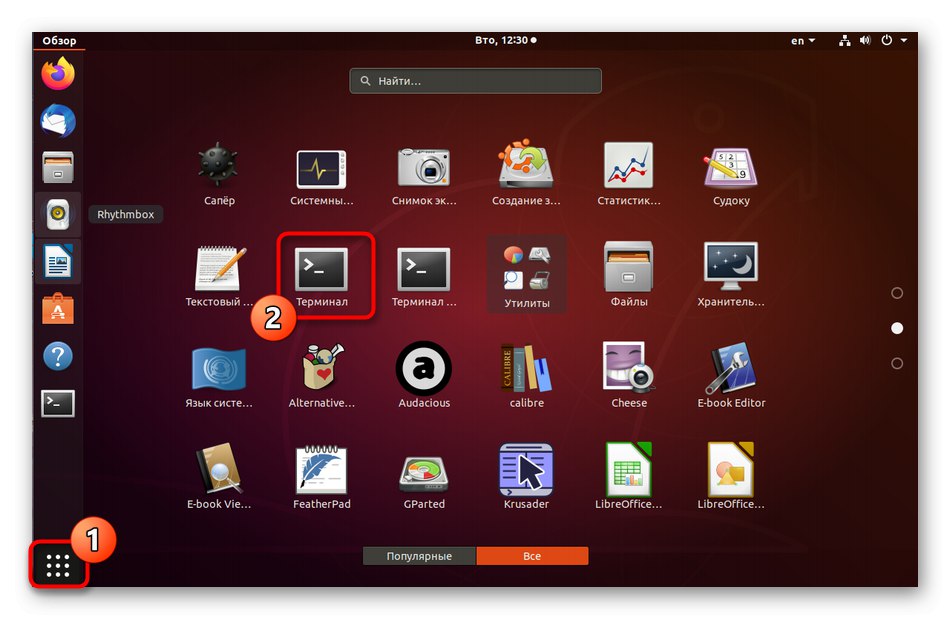
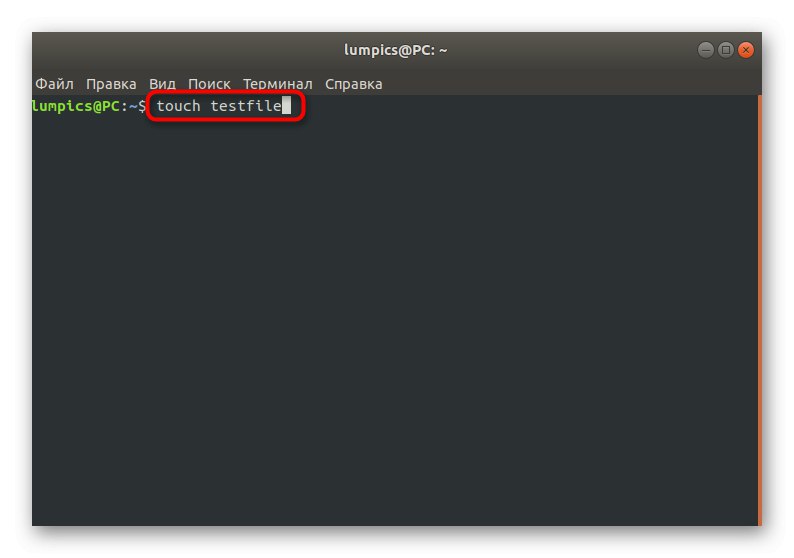
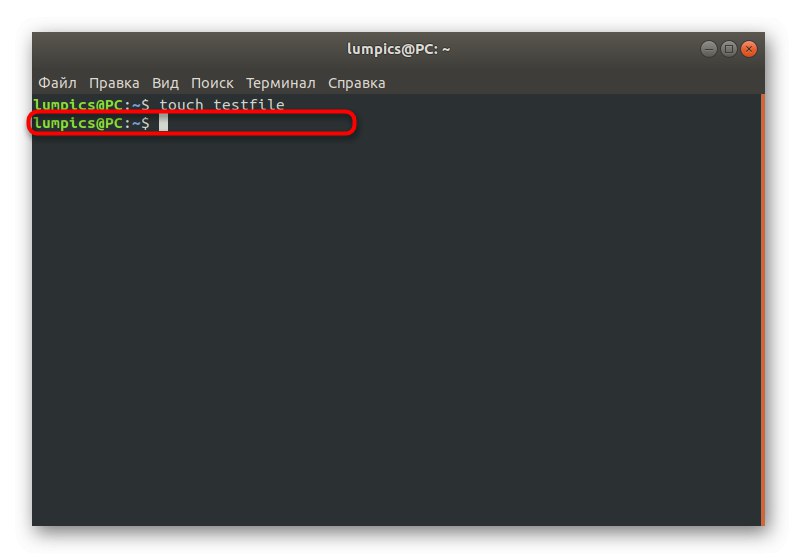
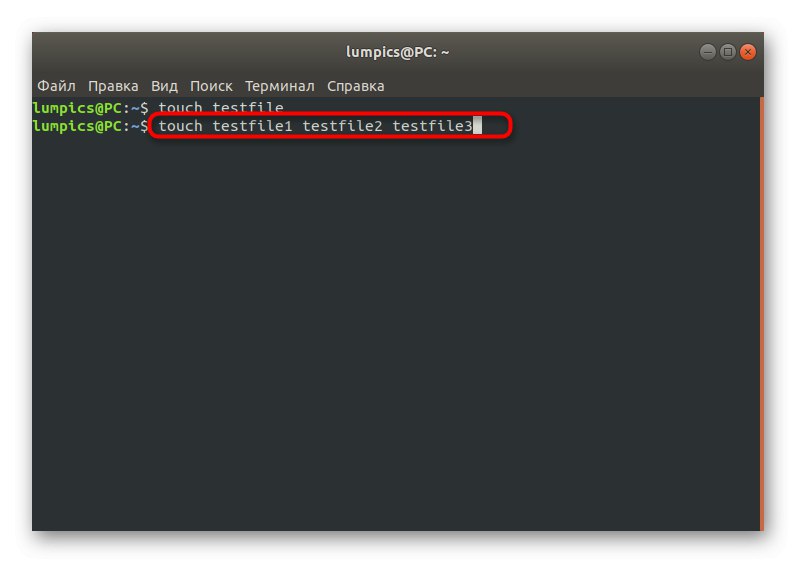
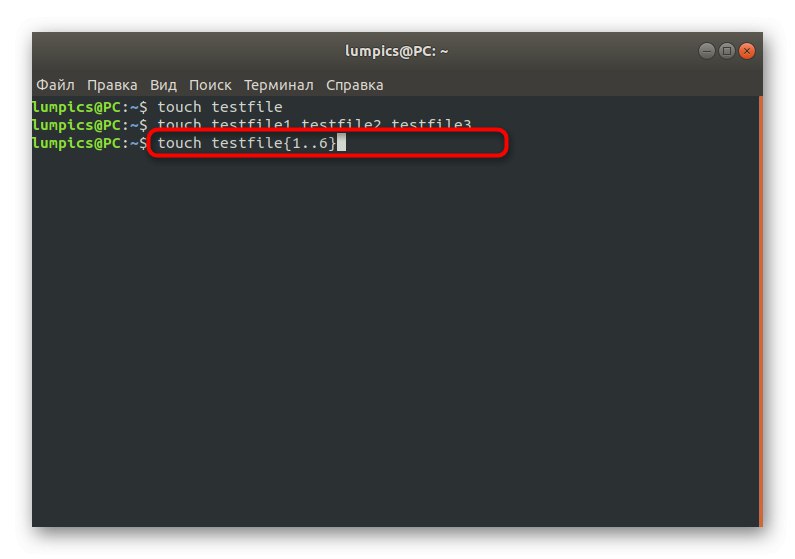
المزيد من الفريق لمس. اتصال. صلة بدون استخدام الحجج ، لا يمكنه فعل أي شيء ، لذلك دعنا ننتقل على الفور إلى تحليل أمثلة التفاعل مع الخيارات.
تحديد وقت الوصول الأخير
كما تعلم بالفعل ، يتيح لك أحد خيارات الأمر المعني تغيير وقت الوصول إلى الملف إلى الوقت الحالي. يتم ذلك عن طريق إدخال سطر واحد فقط يشبه لمس ملفأين ملف - اسم الشيء المطلوب. لا يوجد حد لعدد العناصر المدرجة لسطر واحد. في هذه الحالة ، لا يتم تعيين وقت التغيير الأخير ، إلا إذا تمت إضافة خيار إضافي لهذا السطر م، سنتحدث عنها أكثر.
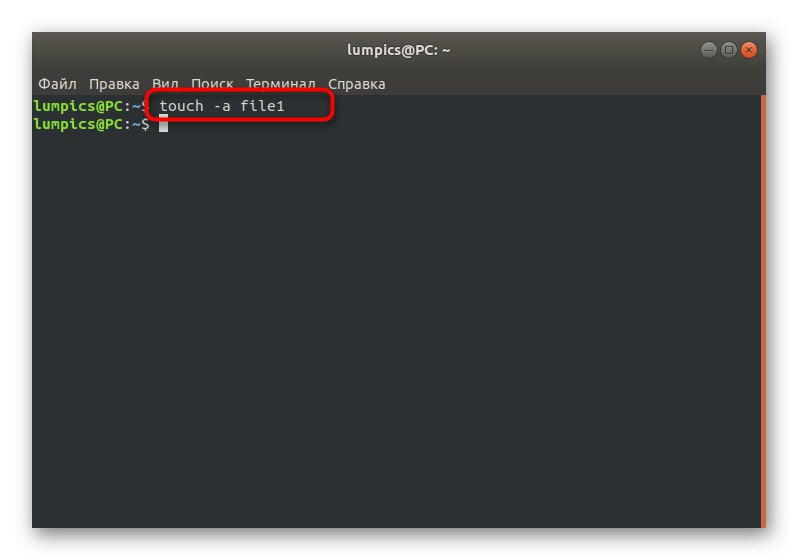
ضبط وقت آخر تعديل
الحجة أعلاه تعمل بنفس الطريقة. م... يعيد Oe تعيين آخر وقت تم تعديله للوقت الحالي ، ويبدو الخط كالتالي: لمس ملف... تسري جميع التغييرات التي تم إجراؤها على الفور ، مما يعني أنه يمكنك المتابعة للتحقق منها أو تنفيذ مهام أخرى تم استدعاء الأمر من أجلها لمس. اتصال. صلة مع الخيار م.
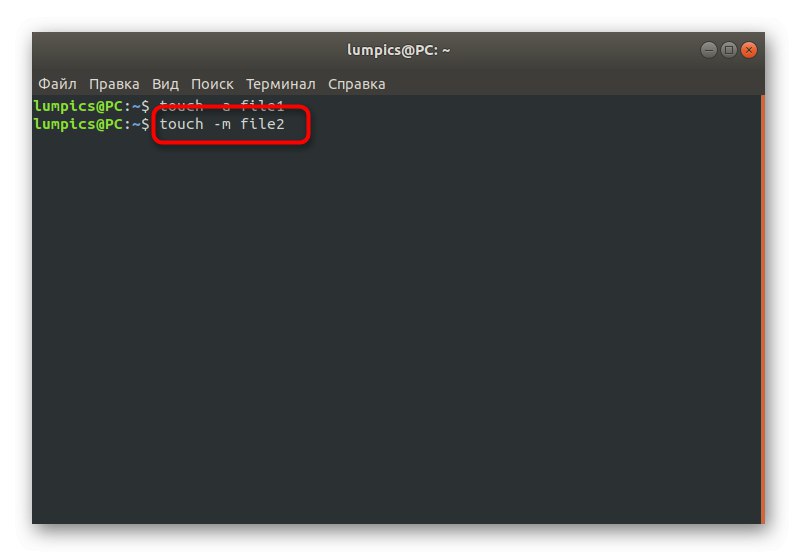
تحريم إنشاء الكائن
فائدة بسيطة لمس. اتصال. صلة في بعض الأحيان يسمح لك بتحقيق هدف معقد عن طريق إدخال سطر واحد حرفيًا في وحدة التحكم. بعد تنفيذ الأمر touch -c ملفأين ملف - الاسم الدقيق للملف المطلوب ، لا يمكن لمستخدم عادي إنشاء عنصر بالاسم المحدد. يتم إلغاء تنشيط هذا الخيار فقط بعد قيام المستخدم ذي الامتيازات بإنشاء كائن فارغ يحمل نفس الاسم من خلال نفس الأمر. بالإضافة إلى ذلك ، لا شيء يمنعك من إنشاء قائمة بالأسماء من أجل وضع قيود عليها في نفس الوقت.
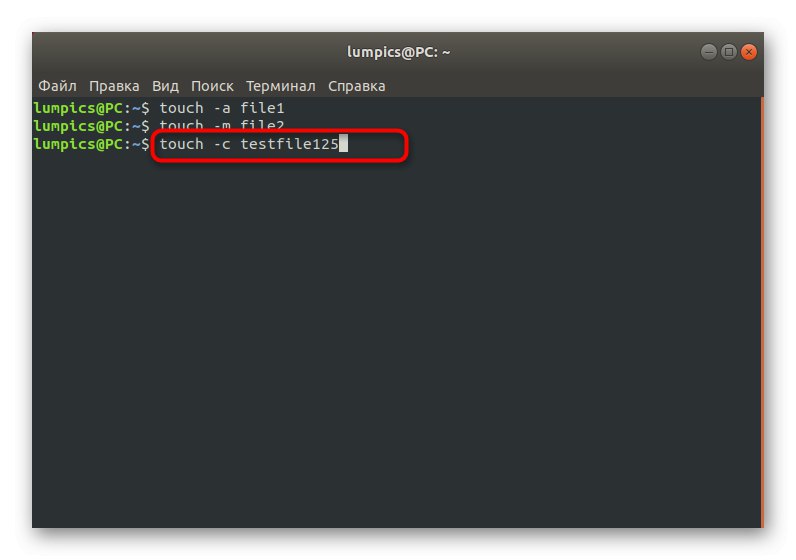
تحديد أوقات الوصول والتغيير
الخيارات المذكورة أعلاه -أ و م يُسمح فقط بتغيير معلمات الملف عن طريق ضبط الوقت الحالي ، ومع ذلك ، من الممكن تعيين أي وقت على أقرب ثانية. في هذه الحالة ، الشيء الرئيسي هو مراعاة قاعدة الإدخال: [[BB] YY] MMDDhhmmm [.ss]أين BB - أول رقمين من السنة ، ص - الثاني، مم - شهر ، DD - تاريخ، ح ح - ساعة حائط، مم - الدقائق، ss - ثواني. الأمر المطلوب هو كما يلي: المس -c -t 01261036 ملف.
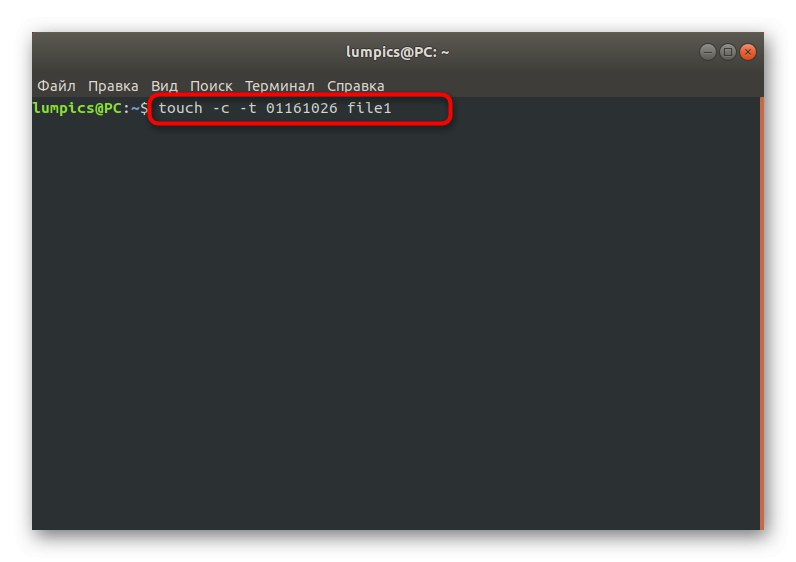
إذا كنت مهتمًا بمشاهدة النتيجة النهائية ، فاكتب في وحدة التحكم ls -l وانقر فوق أدخل... الشيء الوحيد المتبقي في القائمة هو العثور على الملف المطلوب ومعرفة متى تم تعديله.
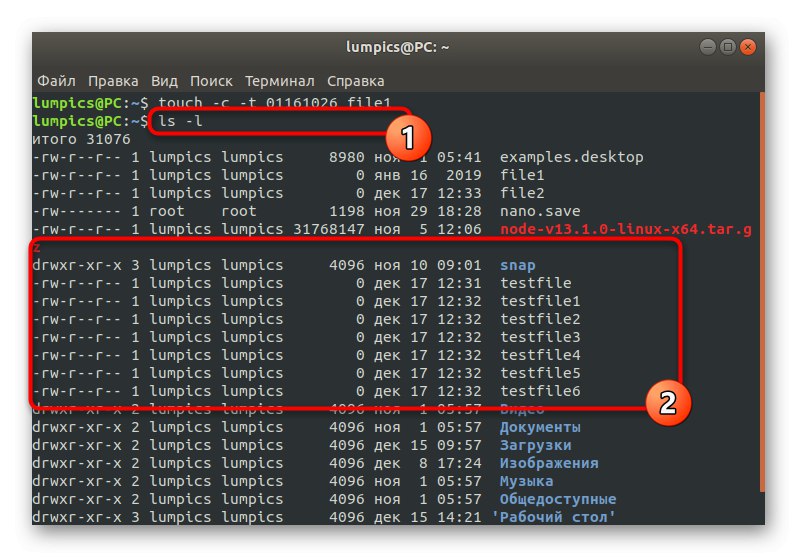
نقل الطوابع الزمنية للملف المحدد
إذا قرأت المعلومات أعلاه ، فأنت تعلم أن الخيار -r سيسمح بنقل الطوابع الزمنية لكائن إلى آخر. يتم ذلك من خلال الخط: اللمس -r file1 file2أين ملف 1 - ملف موجود بطوابع زمنية معينة ، و ملف 2 - كائن جديد سيتم تطبيقها عليه.
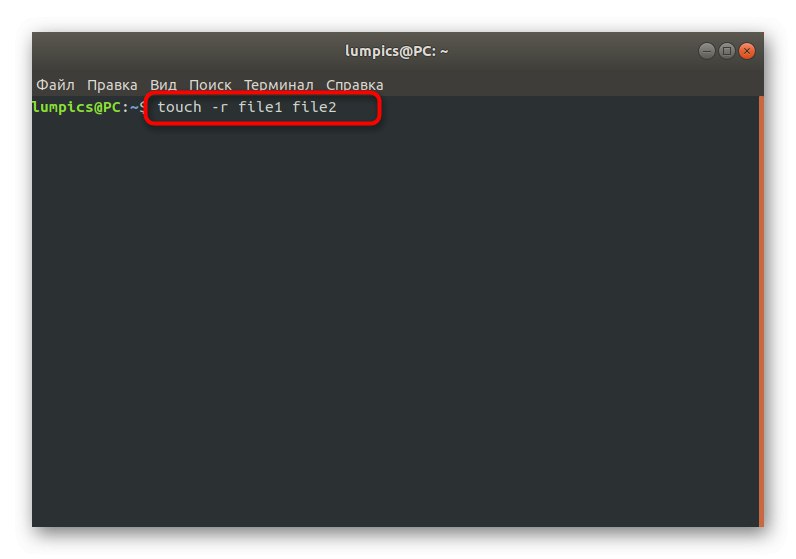
إنشاء ملف في الوقت المحدد
في نهاية هذه المقالة ، نلاحظ ذلك بشكل افتراضي لمس. اتصال. صلة ينشئ ملفات في الوقت الحالي ، ولكن يمكن تغيير ذلك بخيار واحد فقط: touch -t 201912101830.55 ملفأين 201912101830.55 - الوقت المحدد الذي تختاره ، و ملف - اسم نفس الشيء أو الأشياء ، إذا تم تقديمها في شكل قائمة.
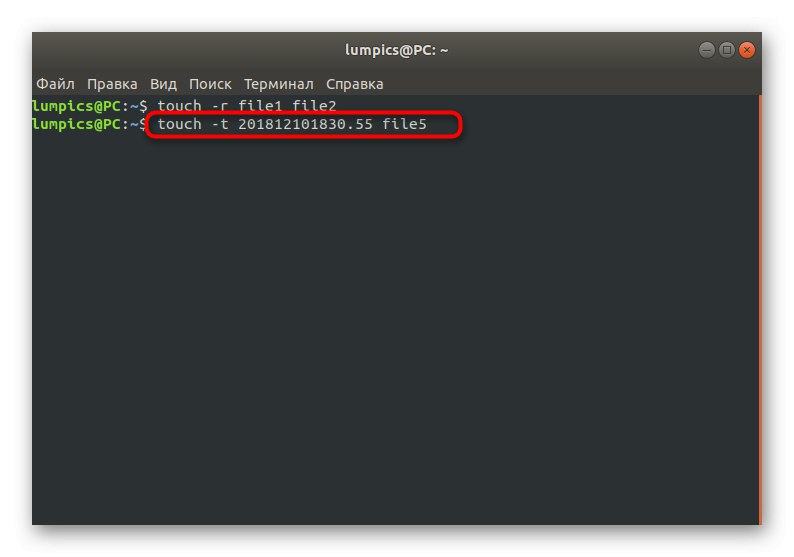
أنت الآن على دراية بالأمر لمس. اتصال. صلة، والذي يتم استخدامه بنشاط في Linux لإنشاء الملفات. يمكن أن تكون هذه إما عناصر اختبار منفصلة أو كائنات مضافة لأغراض محددة. يقرر المستخدم نفسه في أي اتجاه يستخدم إمكانيات الأداة المساعدة. إذا كنت مهتمًا بموضوع الأوامر الرئيسية لنظام التشغيل هذا ، فإننا نقترح دراسة المواد المعروضة أدناه.
اقرأ أيضا:
الأوامر المستخدمة بكثرة في Linux Terminal
أمر ln / تجد / ls / grep / الأشخاص ذوي الإعاقة في لينكس